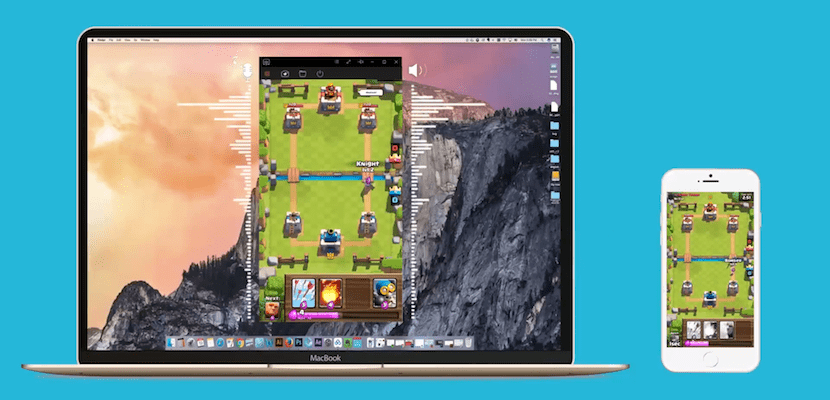
רבים מהמשתמשים שבדרך כלל פונים לאינטרנט כאשר הם מחפשים הדרכות לעשות הכל. אך אם החיפוש קשור להפעלת יישומים, סביר להניח שמשתמשים מעדיפים ללחוץ על הקישורים המציעים לנו סרטון, כמו למשל אלה ב- YouTube. בכל הנוגע להקלטת מסך המחשב שלנו, באינטרנט אנו יכולים למצוא מספר רב של יישומים המאפשרים לנו לבצע משימה זו במהירות ובקלות. אבל אם מה שאנחנו באמת רוצים זה להקליט את המסך של ה- iPhone שלנו, האפשרויות הזמינות מצטמצמות במידה ניכרת.
במאמר זה אנו הולכים להראות לכם כמה מהאפשרויות הטובות ביותר שנוכל למצוא בשוק כדי להיות מסוגלים להקליט את המסך של ה- iPhone שלנו, מההתקן עצמו או דרך מחשב, עם Windows או עם MacOS.
הקליטו את מסך ה- iPhone שלנו עם אפליקציה.
אין jailbreak עם iOS 10

בעוד שב- Android אנו יכולים למצוא מספר רב של יישומים המאפשרים לנו להקליט את מסך הטלפון החכם שלנו ישירות מבלי להשתמש במחשב או ב- Mac, ב- iOS העניינים מסובכים והרבה מכיוון שאפל אינה מאפשרת שום יישום המאפשר אפשרות זו לעבור את האפליקציה. אחסן פילטר. הבקשה האחרונה שקיבלה אותה, למרות שכעבור ימים היא נסוגה, הייתה וידיו, אפליקציה שאפשרה לנו להקליט את מסך האייפון שלנו בצורה אחרת, מכיוון שהיא עשתה שימוש בפונקציית AirPlay כדי להיות מסוגלים להקליט את כל מה שקרה על המסך של האייפון, האייפד או ה- iPod touch שלנו.
בדרך זו, ובשל המגבלות של iOS, אפל אינה מאפשרת לנו להקליט את מסך ה- iPhone שלנו באמצעות יישום מקורי, אך היא נותנת לנו אפשרויות אחרות, בחינם, אגב, במערכת האקולוגית של מק כפי שנראה יותר מאוחר. אם אנחנו רוצים לעשות את המשימה הזו נצטרך לנקוט בכלא, שם נוכל למצוא כמה שינויים המאפשרים לנו לבצע משימה זו במהירות ובקלות.
יש לךאפשרות להיות מסוגלים להקליט את המסך של האייפון שלנו בלי jailbreak ומבלי שנצטרך להשתמש במחשב וזה דרך דפי אינטרנט שמאפשרים לנו להתקין יישומים פיראטיים, דפי אינטרנט שדורשים מאיתנו להתקין אישור על מנת לבצע את ההתקנה. זו שיטה לא מומלצת מכיוון שאנחנו יכולים לסכן את האבטחה של המכשיר שלנו, ובאמצעות יישומים מסוג זה סוסים טרויאניים, וירוסים, תוכנות זדוניות ... שיכולים לגשת לסיסמאות שלנו או לנתונים האישיים שלנו יכולים להתגנב לאייפון, האייפד או ה- iPod touch שלנו. אנחנו מאחסנים בו.
אין jailbreak עם iOS 11

נראה כי אפל החליטה סוף סוף להציע את האפשרות להקליט את מסך האייפון באופן מקורי, ועם הגעתו של iOS 11, המתוכנן לספטמבר 2017, זה יאפשר לנו להקליט את כל מה שמוצג על גבי מסך האייפון שלנויחד עם הצליל כדי לשתף אותו עם משתמשים אחרים, לערוך אותו או לפרסם אותו איפה שנרצה. על מנת להוסיף כפתור חדש זה, עלינו לגשת לאלמנטים המוצגים במרכז הבקרה ולהוסיף אותו, שכן אחרת, אפשרות זו אינה זמינה בין האפשרויות הזמינות כברירת מחדל.
עם Jailbreak
CCRecord

CCRecord הוא אחד האפליקציות הפופולריות ביותר בעולם jailbreak המאפשר לנו להקליט את המסך של האייפון שלנו במכשירים שנשברו בכלא. Tweak זה משולב במרכז הבקרה על ידי הוספת סמל חדש שלידו הוא נותן לנו גישה למצלמה ולחיצה עליו גם התמונה וגם הצליל יתחילו להקליט המועתק על גבי מסך המכשיר שלנו המנוהל באמצעות iOS 10.
מקליט תצוגה
מקליט תצוגה הוא עוד אחד מהשינויים המוכרים ביותר ב- jailbreak ומאפשרים לנו להקליט את כל מה שקורה על גבי מסך המכשיר שלנו. מאחורי הצביעה הזו עומד ריאן פטריץ ', הידוע יותר בזכות שינויים אחרים כמו Activator מבלי להמשיך הלאה. במהלך ההקלטה נוכל להגדיר אותה כך שמקשי המקשים שאנו מבצעים על המסך יוצגו. כדי להתחיל בהקלטה, ניתן להפעיל את מקליט התצוגה ישירות מכל מקום במכשיר בעזרת תנועת Activator פשוטה.
RecordMyScreen

אם המכשיר שלך נשאר ב- iOS 7 או שעדיין משתמש בגירסה זו של iOS, Tweak RecordMyScreen הוא השינוי הטוב ביותר שאתה יכול להשתמש בו כדי להקליט את המסך שלך, tweak בחינם הזמין ב- Cydia בחינם. עם תחילת ההקלטה, שורת המצב העליונה תשתנה לצבע עיניים המציג את השם RecordMyScreen, ממנו אנו יכולים לעצור את ההקלטה, הקלטה שלא רק מתעדת את מה שמוצג על המסך, אלא גם גם יקליט את הצליל, מה שהופך אותו לצביעה אידיאלית להקלטת סרטוני משחק.
הקליט את מסך ה- iPhone שלנו ממק עם כבל
זמן מהיר

כפי שהערתי בעבר, אפל אינה מאפשרת לנו להקליט את מסך ה- iPhone שלנו באמצעות יישום מקורי, כך שאנו נאלצים לנקוט בכלא או להשתמש ב- Mac או במחשב האישי שלנו לביצוע משימה זו. אפליקציית Quicktime, המותקנת באופן מקורי בגרסאות האחרונות של MacOS. ל להקליט את המסך של האייפון שלנו באמצעות קוויקטיים עלינו לחבר את המכשיר שלנו ל- Mac דרך כבל הברק.
לאחר שחיברנו אותו, עלינו לעבור להקלטת וידאו / קובץ חדש. ואז, אם המסך של המכשיר שלנו לא מופיע ישירות, אנו לוחצים על המשולש ההפוך שמוצג לצד הכפתור האדום כדי בחר את המכשיר המחובר ל- Mac ממנו אנו רוצים להקליט את המסך בנוסף לבחירת מקור השמע (אם נרצה גם להקליט את הצליל). לאחר שקבענו את ההגדרות, עלינו ללחוץ על הכפתור האדום כדי להתחיל בהקלטה.
הקלט את מסך האייפון מ- Windows באמצעות כבל
אם אנו רוצים להקליט את מסך ה- iPhone שלנו באמצעות כבל ממחשב Windows, עלינו ליידע אותך כי לא אפל או מפתחי צד שלישי. אל תציע לנו שום אפליקציה להיות מסוגלים לבצע משימה זו, כך שנאלץ לבצע משימה זו באופן אלחוטי דרך האפשרויות שנראה לכם להלן.
הקלט את מסך האייפון ממק ללא כבלים
למרות שיש להכיר בכך שהיכולת להקליט את מסך האייפון שלנו היא הרבה יותר נוחה ללא שימוש בכבלים, יש לקחת בחשבון שהחביון גדל במידה ניכרת, ללא קשר לציוד בו אנו משתמשים לביצוע ההקלטה. האיחור שמופיע כאשר אנו מקליטים באמצעות כבל קיים, ולמרות שהוא פחות משנייה, אם אנו משתמשים בחיבור Wi-Fi הבעיה מחמירה מאודלפיכך, תמיד מומלץ להשתמש בכבל כדי להקליט את מסך המכשיר המנוהל באמצעות iOS.
רפלקטור 2

רפלקטור תמיד היה אחד היישומים המוכרים ביותר במערכת האקולוגית של Mac כדי להיות מסוגל להציג את המסך של מכשיר ה- iPhone או ה- Android שלנו על גבי המסך של ה- Mac שלנו. אבל זה לא תפקידו היחיד, שכן רפלקטור 2 גם הוא מאפשרת לנו להקליט את מסך המכשיר שלנו ללא כבלים, הקלטה שנוכל להעלות ישירות ל- YouTube על ידי הוספת מסגרת המכשיר איתה בוצעה ההקלטה. מחיר רפלקטור 2 הוא 14,99 דולר, ולמרות שאינו בחינם, זהו אחד היישומים הטובים ביותר שאנחנו יכולים למצוא בשוק כדי לבצע הקלטות מסוג זה.
מקליט מסך אייפון AceThinker

AceThinker מאפשר לנו להקליט את מסך האייפון שלנו באופן אלחוטי ללא שימוש בכבלים כלשהם שכן הוא מנצל את פונקציית ה- AirPlay הקיימת בהם. ראשית, עלינו לזכור ששני המכשירים, גם ה- Mac וגם ה- iPhone חייב להיות מחובר לאותה רשת Wi-Fi. כדי להתחיל להקליט את המסך דרך AceThinker עלינו להתקין את היישום ב- Mac, ללכת לפונקציית AirPlay של ה- iPhone שלנו ולבחור Apowersoft. באותו הרגע, המסך של האייפון שלנו יופיע ב- Mac ואנחנו יכולים להתחיל להקליט.
בתוך אפשרויות התצורה, AceThinker מאפשר לנו לבחור את ה- איכות הקלטה עד 1080p יחד עם התיקיה בה אנו רוצים לאחסן את ההקלטות. מחיר מקליט המסך לאייפון של AceThinker הוא 39,95 דולראם כי מדי פעם אתה מוצא את עצמך בהנחה של 10 דולר. לפני רכישת האפליקציה נוכל להוריד את גרסת הניסיון. AceThinker נתמך מ- iOS 7 ואילך.
מקליט Apowersoft לאייפון / אייפד

כמו אפליקציית AceThinker, בזכות Apowersoft אנו יכולים להקליט באופן אלחוטי את מסך ה- iPhone שלנו באמצעות טכנולוגיית AirPlay שה- iPhone מציע לנו. על מנת להקליט את המסך, הן על המק והן על האייפון חייבים להיות מחוברים לאותה רשת Wi-Fi, לשתף את מסך האייפון עם אפליקציית Apowersoft וכאשר תמונת האייפון מופיעה ב- Mac, לחצו על כפתור ההקלטה. Apowersoft מאפשרת לנו להגדיר הן את איכות אות הווידיאו והן את אות השמע, למקרה שאנחנו לא רוצים להקליט את הצליל שלו כי אנחנו רוצים להקליט את הקול שלנו בזמן ביצוע ההקלטה. מקליט Apowersoft לאייפון / אייפד יכול להיות הורד בחינם דרך הקישור הבא.
הקליטו את מסך האייפון שלנו ממחשב ללא כבלים
רפלקטור 2

רפלקטור 2 הוא אפליקציה שלא רק מאפשרת לנו להקליט את מסך האייפון שלנו, אלא גם מאפשרת לנו לשלוח את תוכן המכשיר שלנו באמצעות AirPlay למחשב האישי שלנו. עם רפלקטור אנחנו יכולים פרסם בשידור חי את ההקלטות שאנחנו מבצעים מהמכשיר שלנו ב- YouTube. מחיר רפלקטור 2 הוא 14,99 דולר
מקליט מסך אייפון AceThinker

אפשרויות להקלטת המסך באופן אלחוטי של האייפון שלנו ב- Windows הן מעטות מאוד בגלל האיחור שהוא מציע לנו. AceThinker, זמין גם עבור Mac, מאפשר לנו להקליט את המסך של האייפון שלנו באמצעות טכנולוגיית AirPlay של iOS, באמצעותו נוכל לשלוח את כל מה שמוצג על גבי מסך המכשיר שלנו למסך של מחשב Windows שלנו ולהתחיל להכין את הקלטה. על שני המכשירים להיות מחוברים לאותה רשת Wifi. AceThinker זמין להורדה לגרסת ניסיון בחינם, אך אם אנו רוצים לנצל את מלוא הפוטנציאל וללא המגבלות שגרסה זו מציעה לנו, עלינו לעבור דרך התיבה שלם 39,95 $ שזה עולה.
מקליט Apowersoft לאייפון / אייפד
Apowersoft, אשר זמין גם עבור Mac, מאפשר לנו להקליט באופן אלחוטי את המסך של ה- iPhone, ה- iPad או ה- iPod touch שלנו של המכשירים המחוברים לאותה רשת Wi-Fi. אנו יכולים גם להגדיר את איכות ההקלטה ואת מקור השמע (מכשיר או באמצעות מיקרופון חיצוני עם הערותינו). מקליט Apowersoft ל- iPhone / iPad זמין להורדה ללא עלות לחלוטין.

מעניין מאוד, לפני זמן מה חיפשתי את אחד הפתרונות הללו כדי ללמד קרוב משפחה כיצד להשתמש באפליקציית פייסבוק בנייד, אבל ויתרתי כשלא מצאתי כלום, אני שומר את זה עבור IOS 11 (יליד) ו IOS 10.